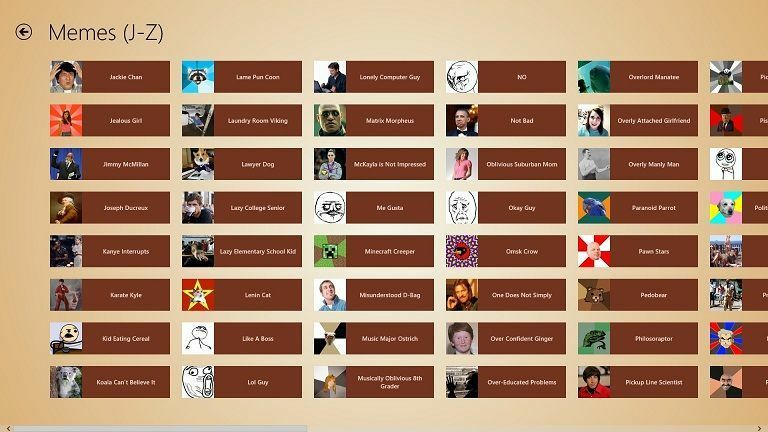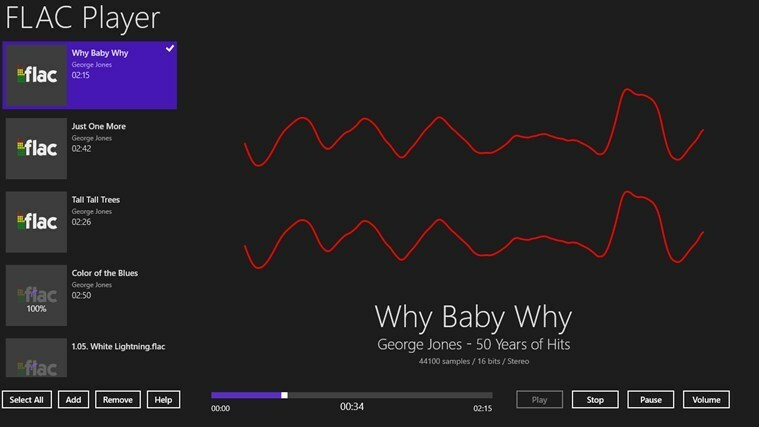- GSvr.exe 프로세스가 무엇인지, 시스템에 어떤 영향을 미치는지에 대해 혼동을 줄 수 있습니다.
- 이 가이드는이 파일에 대한 전체 정보 세트를 제공하고 파일을 제거하는 방법을 탐색합니다.
- 자세히 알아보기 기술 정의 허브 더 유용한 What-Is 기사를 참조하십시오.
- 다른 유용한 정보를 보려면 EXE 파일 오류 섹션 수정.
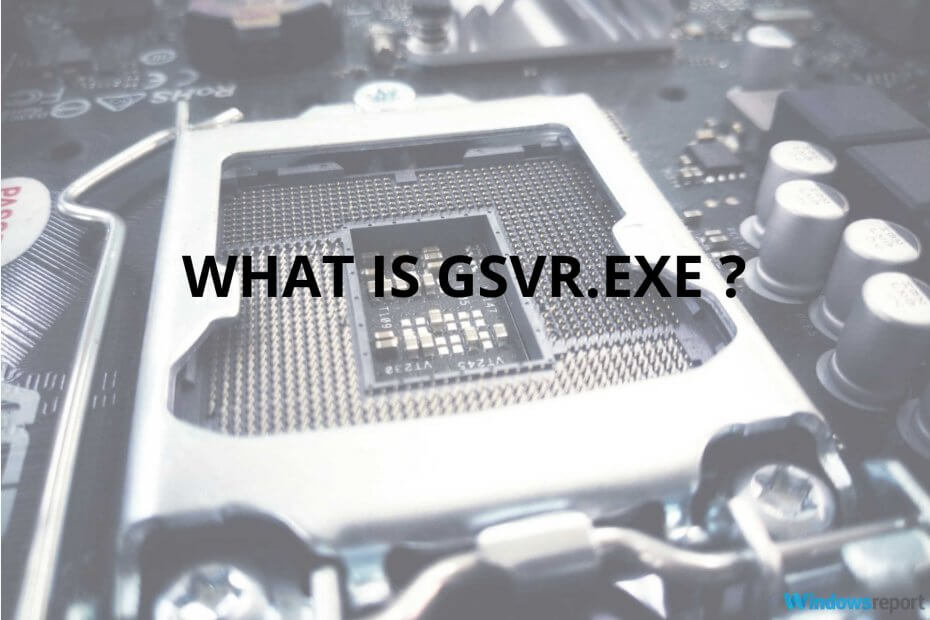
이 소프트웨어는 드라이버를 계속 실행하여 일반적인 컴퓨터 오류 및 하드웨어 오류로부터 안전하게 보호합니다. 간단한 3 단계로 모든 드라이버를 확인하세요.
- DriverFix 다운로드 (확인 된 다운로드 파일).
- 딸깍 하는 소리 스캔 시작 문제가있는 모든 드라이버를 찾습니다.
- 딸깍 하는 소리 드라이버 업데이트 새 버전을 얻고 시스템 오작동을 방지합니다.
- DriverFix가 다운로드되었습니다. 0 이번 달 독자.
GSvr.exe 는 실행 파일이며 이러한 유형의 파일은 컴퓨터에서 매우 중요합니다. 한편으로는 작업을 실행하거나 기능을 수행하기 때문입니다.
그러나 그것은 또한 위험입니다 실행 가능 왜냐하면 바이러스는 실행 파일의 형태로 들어와 시스템을 손상시키는 유해한 작업을 수행 할 수 있기 때문입니다. 그렇다면이 파일을 유지하거나 제거해야합니까? 이 게시물을 끝까지 읽으십시오.
이 경우 GSvr.exe는 다음의 일부입니다. GIGABYTE의 Energy Saver Advance 프로그램, 또는 그렇게되어야합니다. 그러나 바이러스 또는 맬웨어는 합법적 인 파일로 마스킹하여 백그라운드에서 실행될 때 높은 CPU 사용량과 같은 문제를 일으킬 수 있습니다.
GSvr.exe는 안전합니까 아니면 바이러스입니까?
GSvr.exe를 사용하면 까다로운 상황에 처해 있습니다. 한편으로이 실행 파일은 에너지 절약의 중요한 프로세스 일 수 있습니다. 반면에 하드 드라이브를 손상시킬 수있는 바이러스 일 수 있습니다.
제거하기 전에 GSvr.exe가 악성인지 확인하는 방법은 다음과 같습니다.
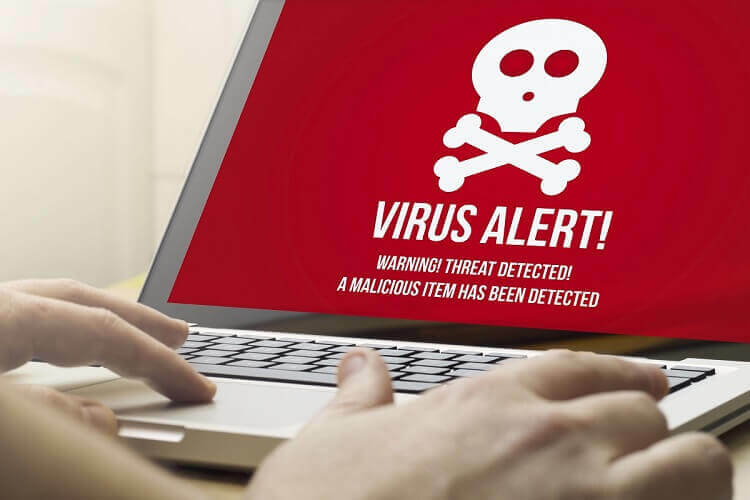
- 첫 번째는 GSvr.exe 프로세스의 위치. 다음 경로가 아닌 다른 디렉토리에있는 경우 바이러스 일 수 있습니다.
C: \ Program Files \ GIGABYTE \ EnergySaver \ essvr.exe
- 다음으로 파일 크기. 작업 관리자를 사용하여 크기를 비교할 수 있습니다. 합법적 인 GSvr.exe의 크기는 16.9 메가 바이트. 시스템의 파일이 이보다 크거나 작 으면 삭제해야합니다.
높은 CPU 사용량을 어떻게 수정합니까?
1. 안전 모드에서 보안 도구 사용
PC 감염을 방지하려면 다음과 같은 전문 보안 도구를 사용해야합니다. Malwarebytes.
이 문제의 일부 사례에서 사용자는 GSvr.exe 파일 자체가 삭제를 방지했습니다. 제거 할 수 있도록 프로세스를 비활성화하는 방법은 안전 모드에서 도구를 실행하는 것입니다.
PC를 안전 모드로 부팅하려면 다음 단계를 따르십시오.
- Windows로 이동 설정 눌러서 윈도우 + I 키
- 다음을 클릭하십시오 업데이트 및 보안.
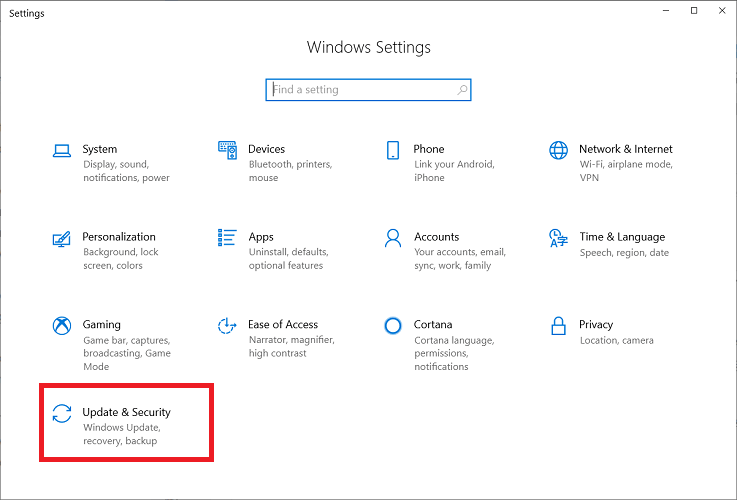
- 다음으로 회복 선택권.
- 복구에서 고급 시작.
- 다음으로 지금 다시 시작. 이제 컴퓨터가 재부팅됩니다.
- PC 화면이 켜지면 옵션을 선택하세요 화면. 여기로 이동 문제 해결.

- 다음을 클릭하십시오 고급 옵션 다음으로 이동 시작 > 설정 > 재시작.
- BitLocker를 설정 한 경우 이제 BitLocker 복구 키를 입력해야합니다.
- 마지막으로 컴퓨터가 켜지면 시작 유형을 선택해야하는 화면이 표시됩니다. 여기에서 4 또는 F4, PC가 안전 모드로 부팅됩니다.
노트: BitLocker에서 유명한 치명적인 오류가 발생하면 다음을 수행하여 빠르게 수정하십시오. 이 주제에 대한 전문 가이드.
2. 제어판에서 프로그램 제거
- Windows 키를 눌러 시작 메뉴로 들어갑니다.
- 다음으로 제어판 그것을 클릭하십시오.
- 제어판에서 프로그램 제거 아래 옵션 프로그램들 그것을 선택하십시오. 이 버튼은 프로그램 추가 또는 제거 이전 Windows 버전에서.
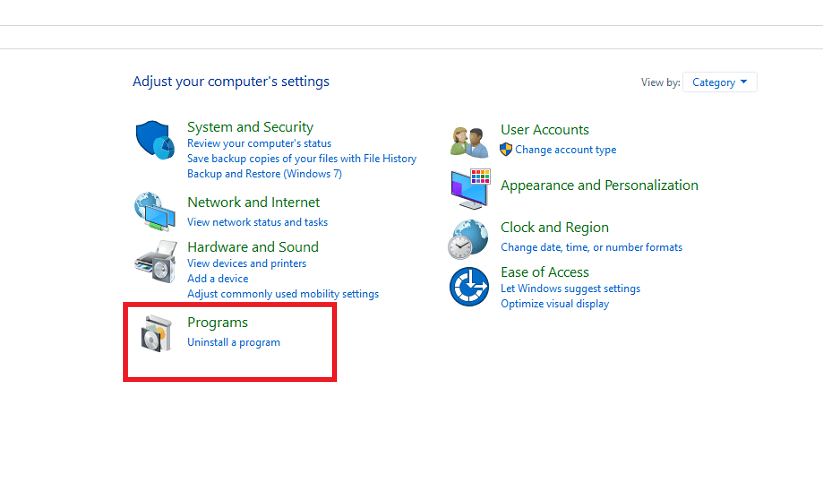
- 다음 페이지에는 현재 컴퓨터에 설치된 프로그램 목록이 있습니다. 찾아서 마우스 오른쪽 버튼으로 클릭하십시오. 에너지 세이버 어드밴스 B9.0316.1.
- 상황에 맞는 메뉴에서 없애다 또는 변경 / 제거.
- 그러면 제거 마법사가 열립니다. 에너지 세이버 어드밴스 B9.0316.1.
- 이 마법사의 지시에 따라 프로그램을 제거하십시오.
- 마지막으로 컴퓨터를 다시 시작하여 GSvr.exe 파일을 완전히 제거하십시오.
GSvr.exe 파일은 시스템 작동에 중요 할 수있는 대부분의 다른 실행 파일과 달리 시스템에서 안전하게 제거 할 수 있습니다.
GSvr.exe 파일 덕분에 높은 CPU 사용량과 같은 컴퓨터 문제가 발생할 수도 있습니다.
이 기사에서는 GSvr.exe 파일을 살펴보고 이에 대한 간략한 개요를 제공했습니다. 실행 가능, 또한 파일이 안전한지 악성인지 확인하는 방법도 다룹니다.